wps【云文档】如何分享文件夹
更新时间:2024-05-01 15:53:06作者:jiang
如今随着信息技术的快速发展,云存储服务的普及已经成为人们日常工作和生活中不可或缺的一部分,在众多云存储平台中,wps云文档以其强大的功能和便捷的操作备受用户青睐。其中wps云文档的文件夹分享功能更是为用户提供了便利,使文件的传输和共享变得更加高效和便捷。本文将重点介绍如何在wps云文档中分享文件夹链接,让我们一起来了解一下吧。

第一步:电脑浏览器访问金山文档官方网站:https://kdocs.cn ,点击【免费试用】登陆账号
第二步:点击【我的文档】进入,在文件夹所在列表点击【共享】
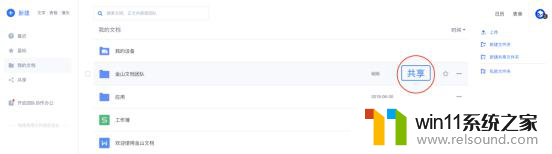
第三步:选择【邀请QQ,微信好友加入】
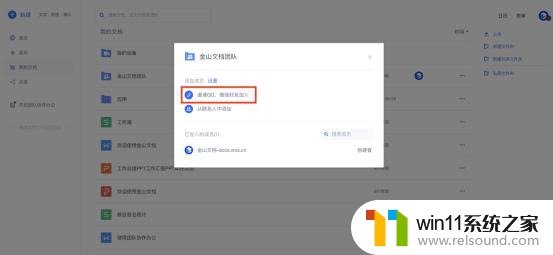
第四步:将链接复制给好友,邀请他们加入协作

以上就是wps云文档如何分享文件夹的全部内容,如有需要的用户可按照以上步骤进行操作,希望对您有所帮助。















